要安装Custom Thread Groups插件,用于阶梯式压力测试
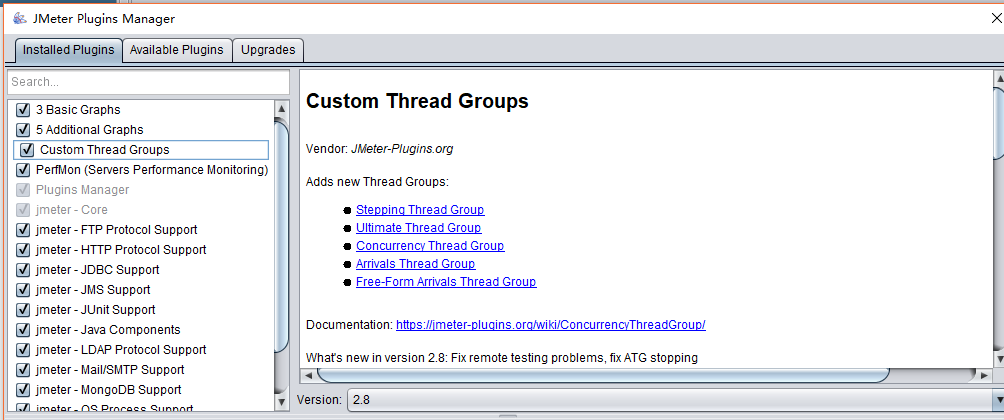
bzm-concurrency thread group
添加并发线程:测试计划>添加>threads>bzm-concurrency thread group
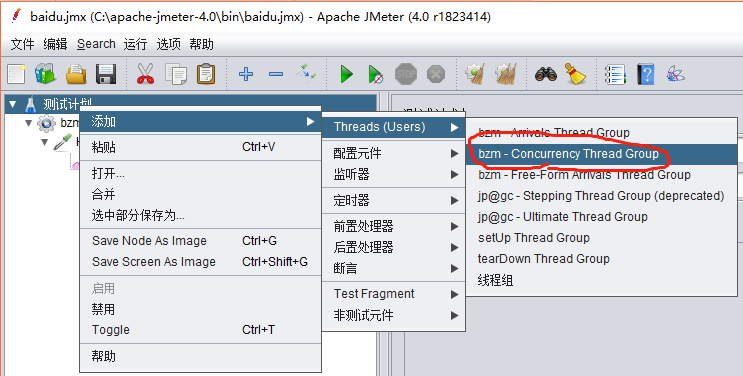
参数有:
Target Concurrency:目标并发(线程数)
Ramp Up Time:加速时间
Ramp-Up Steps Count:加速步骤计数
Hold Target Rate Time:保持目标速率时间
Time Unit:时间单位(分钟或者秒)
Thread Iterations Limit:线程迭代次数限制(循环次数)
Log Threads Status into File:将线程状态记录到文件中(将线程启动和线程停止事件保存为日志文件);
现在有这样一个场景:
100个线程
3分钟的加速时间
5个加速步骤
持有目标速率6分钟;
这意味着:
3分钟除以5步,每步0.6分钟
100个用户除以5步,每步20个用户
每0.6分钟将添加20个用户,直到达到100个用户
达到100个线程后,所有这些线程将继续运行,并一起打到服务器6分钟;
以打开博客园首页为例,
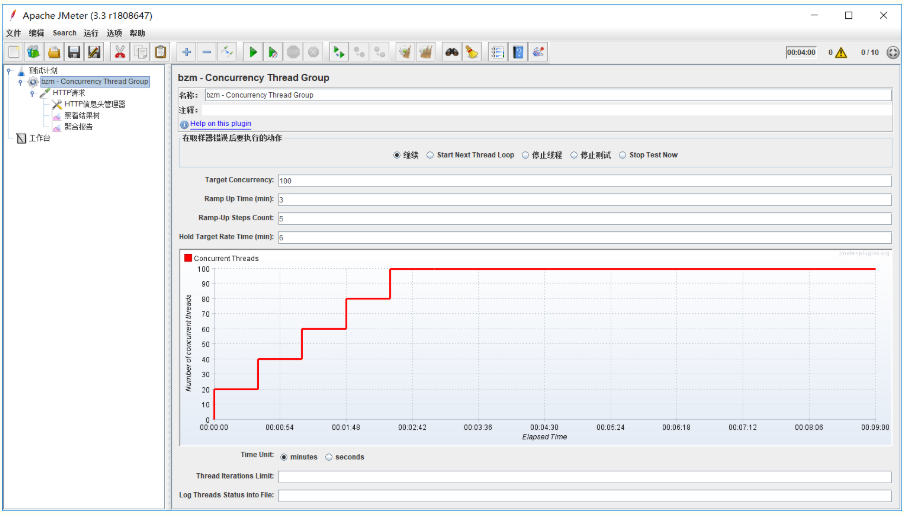
jp@gc - Ultimate Thread Group
个人建议用这种,简单粗暴
一共启动100个用户 start threads count
延迟0秒启动 initial delay,sec
100秒内启动完所有用户 startup time,sec
启动完用户后持续300秒 hold load,sec
90秒内退出所有用户 shutdown time























 978
978











 被折叠的 条评论
为什么被折叠?
被折叠的 条评论
为什么被折叠?








